hpデスクトップPC『OMEN Gaming 45L』ToDo 2/4
hp Gaming デスクトップシリーズの“OMEN 45L”を導入。
『買ったら初めにやっておきたい4つのつのこと』を順次遂行中。
今回は2つめの『システムドライブヒートシンク換装』について。

©Western Digital
過去記事『”OMEN-45L” 初めにする4つのこと│ #1 CMOSバッテリー編』は ⇒ こちら。
システムドライブ
1 システムドライブの位置
グラフィックボードを外すと、その真下にシステムドライブ用M.2-SSDがある。

WD_BLACKシリーズのSN850が載せられているが、ヒートシンクは無い。
これが気になって仕方がなかった。
隣にある増設用のM.2/NVMeソケットには「増設時はヒートシンクをつけろ」的な指示があるのに、元から載っているシステムドライブにはヒートシンクがない。
グラフィックボードとマザーボードに挟まれた通気の悪そうな奥に場所にあるのにだ。
そこで、システムドライブにヒートシンクを取り付けるのが今回の目的。

2 グラフィックボードとの隙間
繰り返しになるがこのマザーボードの構造上、システムドライブSSDの真上にグラフィックボードが被さっている。
そのため背丈のあるヒートシンクが使えない制限がある。

すき間はたぶん10数ミリ。

3 システムドライブの取外し
まず装着されているM.2-SSDを外す。


システムドライブが載る部分には、グミの様な硬さのマウントパッド(灰色)がある。
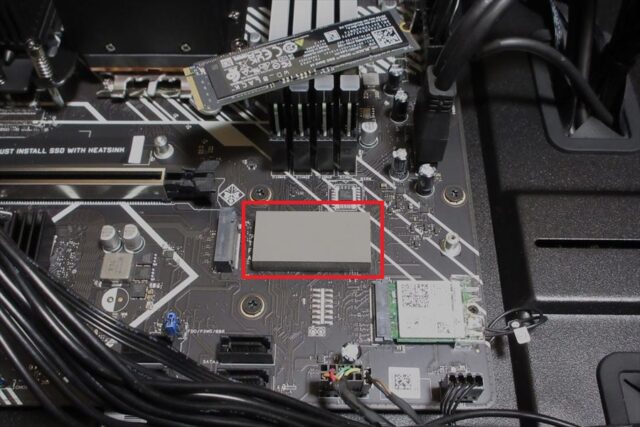
左に位置する増設用のM.2/NVMeソケットにはこの灰色マウントは無い🤔❓

ヒートシンク
1 EKWBのヒートシンク
追加装備するヒートシンクを何にするか…を小一時間悩んだ末、余っているWD製SN750のヒートシンクを転用することにした。
デザインは違うが、SN750系もSN850系も同じEKWB製。

こちらも厚さを測っておく。

1.分解
ビスはトルクス🄬(TORX)と呼ばれる六角星の様な穴がある特殊ネジで、左右6個でアルミケースが固定されている。

以前『HDDの壊し方』にも使った専用のトルクス🄬ドライバーを用意。

写真⇩ エンジニア製ヘクスローブドライバー DT-04

6個のビスを外したが、これだけではアルミ製ヒートシンクは開かない。

ヒートシンクとSSDの間に熱伝導シートが貼られているため。
なので次段階として、これを剥がすオープナー類の道具を用意しなければならない。

まずはヒートガン(ドライヤー)で温めてやる。

常温では剝がれてこない熱伝導シートも50~60℃くらいに温めてやると、
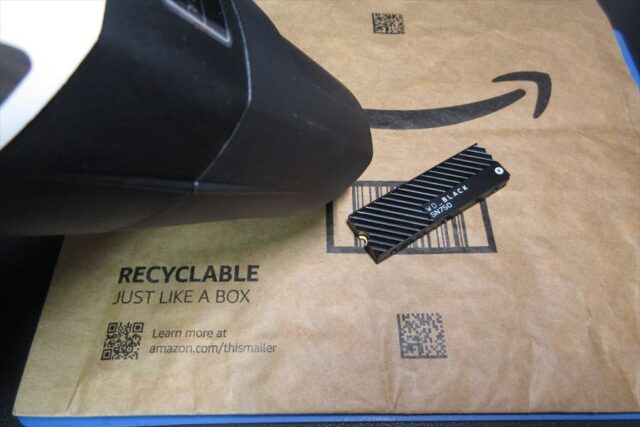
ネチョ~とした感じで剥がれてくる。

すき間に挿しこむ道具(オープナー等)は傷防止のためにもプラスチック系が良い。

SSDを曲げたりダメージを与えないように、ゆっくりとヒートシンクを外す。

ヒートシンクが外れたら、熱伝導シートを剥がしてゆく。

真ん中がSN750(M.2-SSD)本体、上下がヒートシンクの上ケースと下ケース。


2.熱伝導シート
元の熱伝導シートの厚さを測っておく。

関係はないが、ついでに重さもチェック。

SN750+ヒートシンクに貼られた熱伝導シートは厚さ0.75mmだった。
これより薄いシートだとSSD面とヒートシンクが密着しない恐れがあるので、厚0.75mm以上のシートを選ばないといけない。
今回選んだのはAINEXの「BA-HT01 SSD用熱伝導パッド」という商品。
厚さは1mm。
熱伝導率が大事なポイントらしいのだが、実際よく解らない。
熱伝導率が良いほど価格も高かったりもする。
どれがいいのか悩んだが、結局はAmazonレビューなどを参考に決めた。

こんなシリコン系パテみたいなベタベタ素材が1枚700円超・・・?
本当に表示通りの性能があるのか心配になるが、素人には確かめようもない。

SN850+ヒートシンク
1 仮組み
1.ヒートシンクの仮組み
システムディスクのSN850に、SN750のヒートシンクを仮付けしてみる。

最初は熱伝導シートを使わず、ただヒートシンクケースを被せてみる。
もちろんサイズは規格で一緒なので、すんなりと収まる。
※静電気には注意

2.SN850+ヒートシンクの仮装着
このままヒートシンクが外れないよう注意しながら、マザーボードに搭載してみる。

ヒートシンク板厚があるので、灰色のマウントパッドが潰れるような感じになった。
むぎゅ~っと変形して大丈夫かな?とちょっと心配になったが装着できた。

3.すき間チェック
この状態での高さを確かめる。

マザーボード面からヒートシンク上面まで約14mmだった。

グラフィックボードを戻しすき間があるか目視でも確認、大丈夫の様である。

2 本組み
1.熱伝導シートの用意
M.2-SSD用熱伝導シートは2枚必要。

2.熱伝導シートの貼付け
凸凹のあるM.2-SSD側ではなく、ヒートシンク面にシートを貼る。
マザーボード取付ビスがある方(半円の切り欠き)には貼らないように注意。

ヒートシンク上下を合わせるトルクス🄬ビス穴も合っているかチェック。

ここで厚さを確認、約8.3mmなので換装前のSN750とほぼ一緒。

トルクス🄬ビスを6本とも締めて完成。

3.SN850+ヒートシンクの本装着
ヒートシンク付きSN850をマザーボードに戻す前に、ミス防止に仮ラベルを貼付。

そしてマザーボードに本装着する。

グラフィックボードを戻し、無事に起動を確認。

3 ラベル貼り
手書きシールではカッコ悪いので後日、TEPLAで「SN850」のラベルを作った。
なんでも良いかもしれないが、ここはフォントにこだわった。

1.WD_BLACKロゴ
Western Digital製品に使われる文字フォントについての情報はあまり多くなく、例えば「WD_BLACK」ロゴで検索してみても似てるようで違うような感じで、コレという正解が判明しなかった。
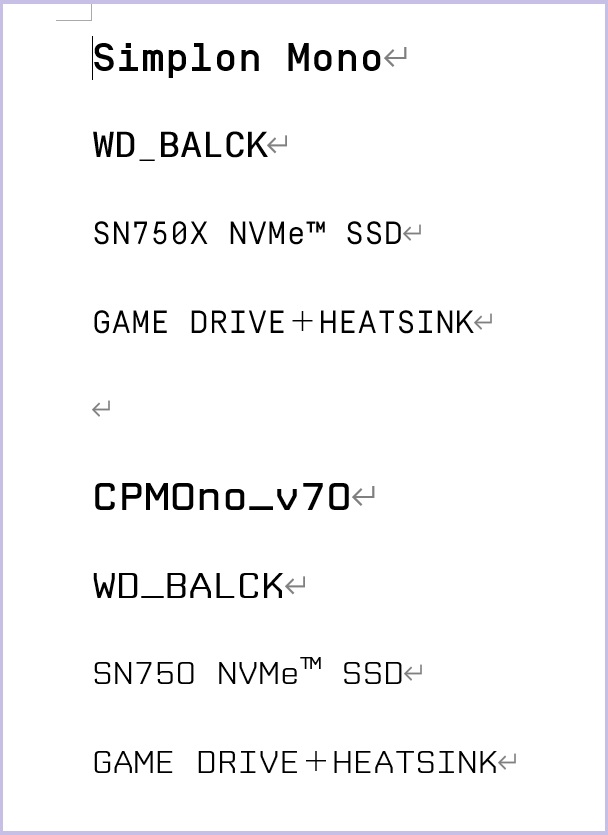
特にBLACKの「B」文字はWD社のオリジナルと思われる。

2.型番銘記
こちらロゴは、M.2-SSDの写真をもとにAdobe社の“Fonts Visual search”で探してみた。
Adobe Fontsのサイトは ⇒ こちら。
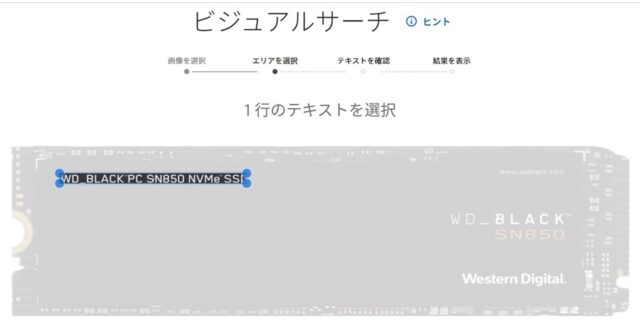
これによるとSSD左上の銘記文字は「Eurostile Medium」が近いような気がする。
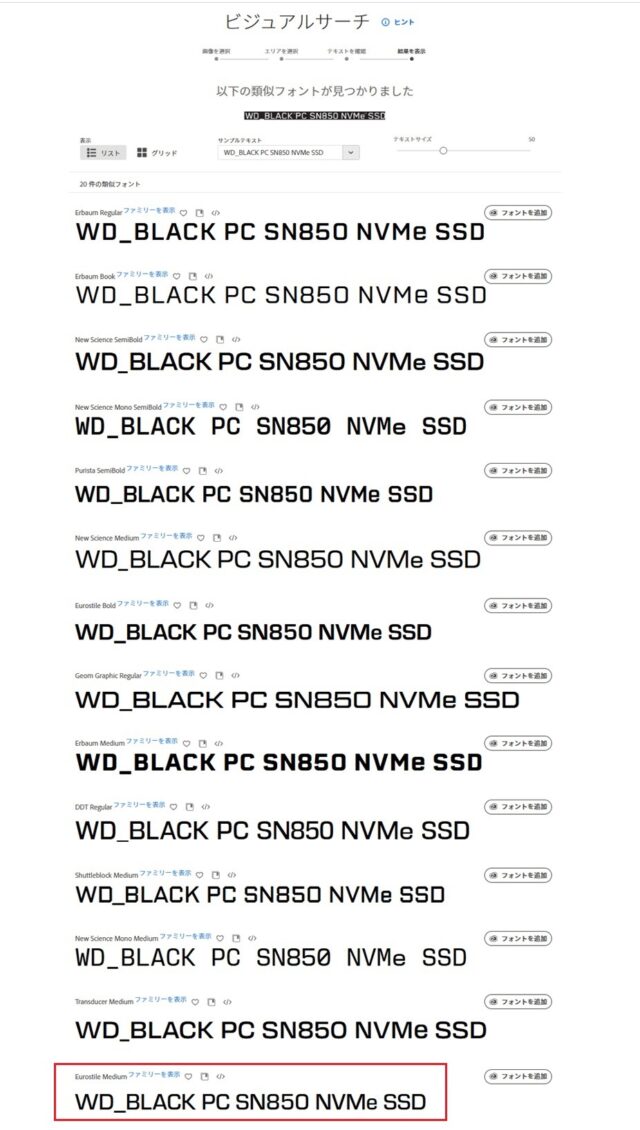
3.SN850ロゴ
次にTEPLAラベルを作りたい部分、右下にあるモデル名(オレンジ色)。
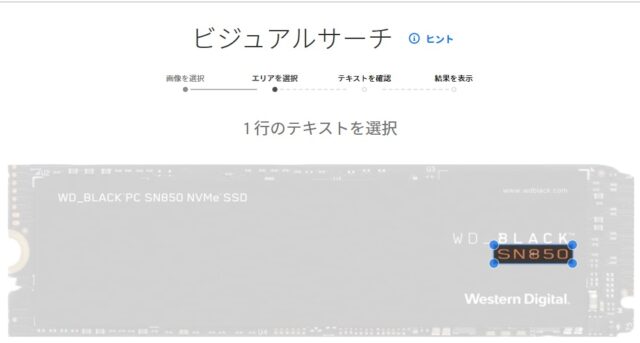
こちらは「New Science Medium Extended」ではないかと思われる。
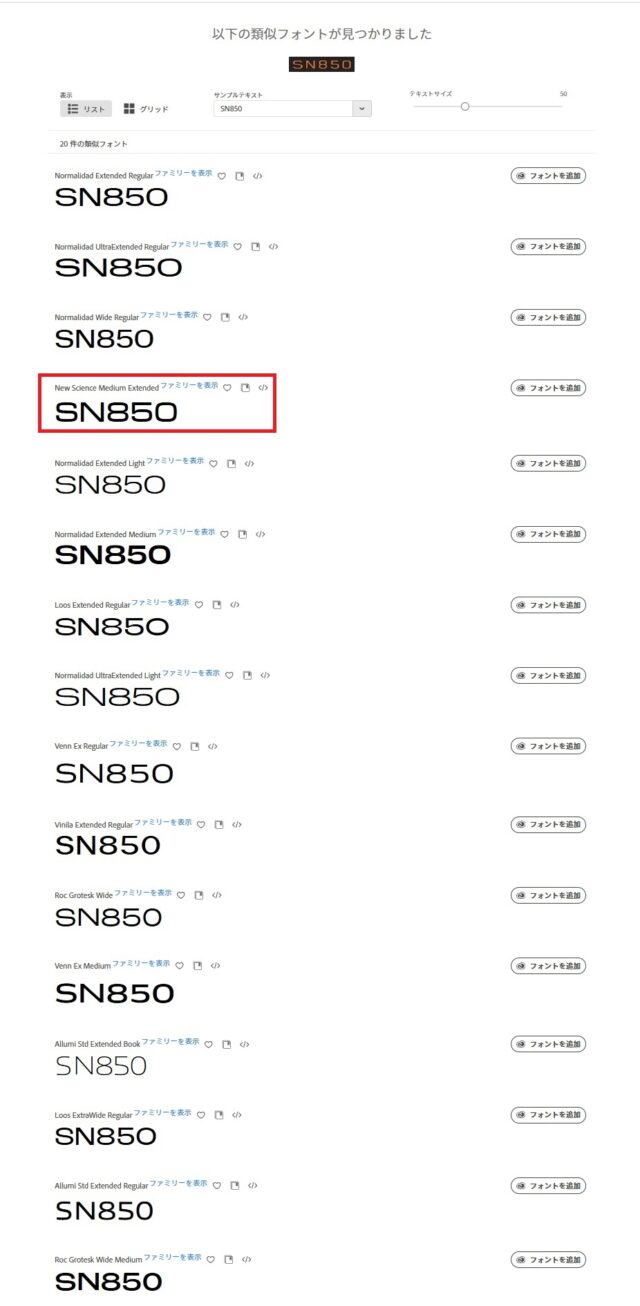
ということで、一番似てるっぽい「New Science Medium Extended」フォントをダウンロードしてTEPLAでラベルを作った。

パっと見それっぽく仕上がった。

まとめ
初期状態では丸裸だったシステムドライブSSDにヒートシンクを取り付けてみた。
WD_BLACKのM.2-SSDでストレージドライブも増設予定なので、どうせならと同じWD_BLACKシリーズで揃えたかった。
hpマザーボードが全体的にブラック基調なので、ヒートシンクも(SN750のモノとは言え)溶け込んでいると自負している。
ただ判っていたことではあるが・・・
システムディスクの場所は前述の通りグラフィックボードの真下にあるので、これを取り外さない限りは外部からは一切見えない。

肝心の放熱効果については、実測1℃ほど下がった。
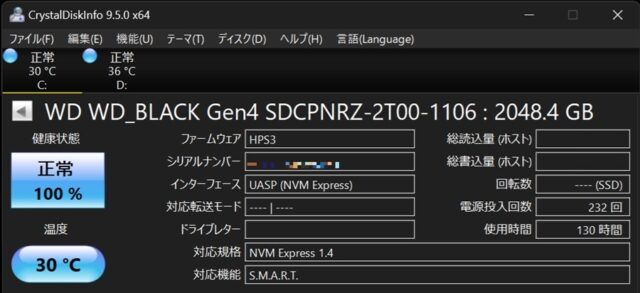
少しでも下がれば良いともいえるのだが・・・
見えないラベルのフォント探しにも結構な時間を費やしたわけで、結果は正に目に見える程のこともなく、ほぼ自己満足で終わったのであった。








